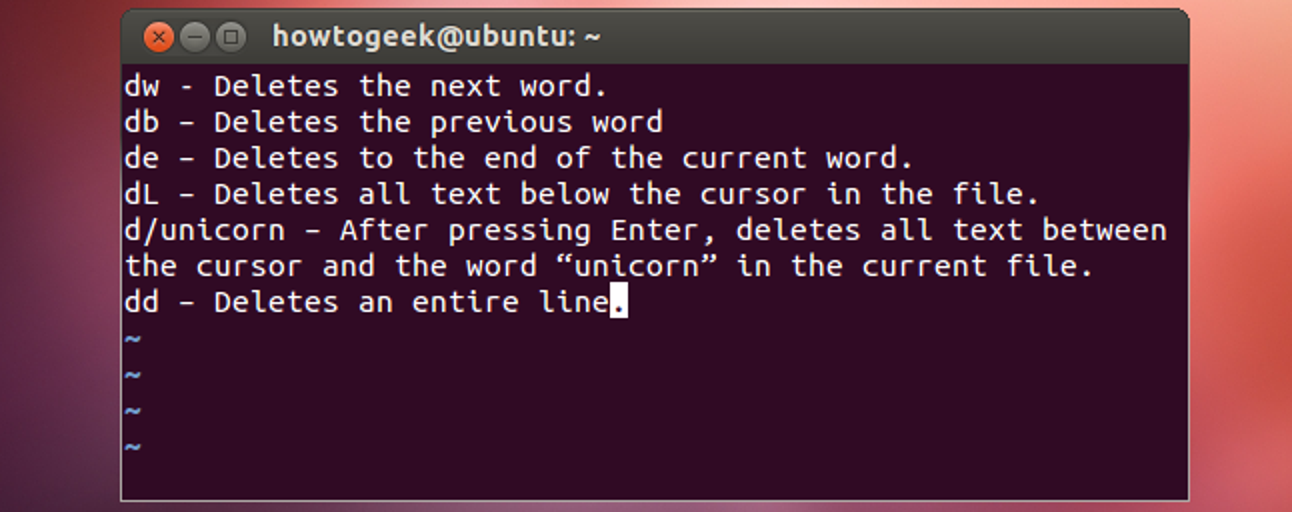Java est, et a toujours été, la source de nombreux problèmes. Et des failles de sécurité. Beaucoup de failles de sécurité. Il n’y a vraiment aucune raison de l’installer, surtout maintenant que Minecraft a son propre Java fourni pour OS X et Windows. C’est donc aujourd’hui le jour où vous le supprimez.
Si vous le désinstallez et constatez qu’une de vos applications dépend de Java et ne fonctionnera plus, il est assez facile de la réinstaller. Ou arrêtez d’utiliser cette application et trouvez une meilleure alternative. Mais dans tous les cas, la désinstallation de Java ne cassera pas votre ordinateur de façon permanente.
Suppression de Java Runtime
C’est assez simple. Ouvrez une fenêtre Terminal et collez les deux lignes suivantes. Vous serez invité à entrer votre mot de passe.
sudo rm -fr /Library/Internet Plug-Ins/JavaAppletPlugin.plugin sudo rm -fr /Library/PreferencePanes/JavaControlPanel.prefpane

Fait! Vous pouvez maintenant fermer et rouvrir la fenêtre des Préférences Système pour voir que l’icône a disparu.
Suppression du JDK Java (qui peut ne pas être installé)
Le kit de développement Java est différent du runtime, et pour le supprimer, vous devrez exécuter une commande différente et regarder dans un dossier différent pour voir s’il est même installé (généralement ce n’est pas le cas). Ouvrez une fenêtre Terminal et tapez (ou collez) la commande suivante pour basculer vers le bon dossier:
cd /Library/Java/JavaVirtualMachines
Et puis utilisez «ls» à l’invite pour voir s’il y a quelque chose là-dedans. Dans mon cas, il y en avait. Alors vous allez taper ce qui suit:
sudo rm -rf jdk1
Et puis utilisez la touche TAB pour que le shell complète le nom du fichier. Cela devrait ressembler à la capture d’écran suivante, mais le nombre peut être différent dans votre cas:

Cela devrait être tout ce que vous devez faire.
S’assurer que Java est parti
Il est assez facile de s’assurer que Java est complètement mort. Vous devriez déjà avoir remarqué que la fermeture et la réouverture des Préférences Système suffisent à faire disparaître l’icône, mais pour être vraiment sûr, vous pouvez ouvrir un terminal et taper simplement «java». Le message « Aucun runtime Java présent, demande d’installation » vous sera présenté.
Et puis une petite boîte de dialogue apparaîtra avec le bouton OK en surbrillance, indiquant que tout va bien se passer maintenant.

Nous avons également expliqué comment désinstaller Java de votre ordinateur Windows si vous souhaitez le faire.